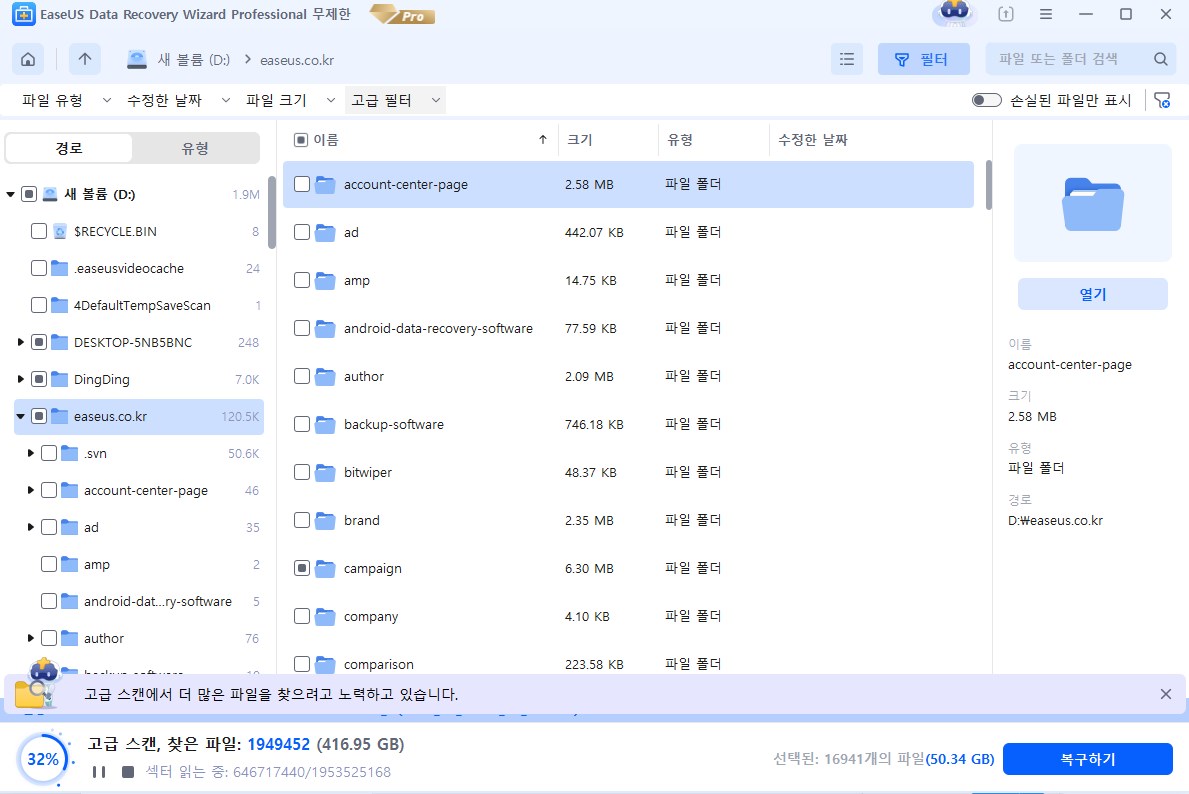문서 목록:
- 1부. 링크 없이 삭제된 YouTube 동영상 복구....
- 2부. 링크를 사용하여 삭제된 YouTube 동영상 복구....
![]()
- 추가 팁. Android/iOS 기기에서 삭제된 YouTube 동영상 복구....
삭제된 YouTube 동영상을 복구 하는 방법 정리
유튜브 동영상을 보기, 공유, 또는업로드하는 동안 Google 계정, 로컬 PC 또는 유튜브 채널에서 잘못 삭제되어 유튜브 동영상이 손실될 수 있습니다. 사고가 발생했을 때 삭제된 유튜브 동영상을 쉽게 복구하는 방법은 다음과 같습니다. 링크가 있거나 없는 삭제된 유튜브 동영상을 찾는 5가지 효과적인 방법은 다음과 같습니다.
| 🔮데이터 복구 소프트웨어 사용 | 이 방법은 YouTube 동영상이 영구적으로 삭제되어 휴지통이나 휴지통에서 찾을 수 없는 경우에 적합합니다. |
| 🎒백업에서 YouTube 동영상 복구 | 물리적 저장 장치 또는 클라우드에서 YouTube 동영상의 백업을 이전에 생성한 경우 여기에서 복원할 수 있습니다. |
| 🌐archive.org 에서 복구 | 한 사용자가 실수로 공개적으로 공유했던 유튜브 영상을 삭제했습니다. 그들은 archive.org 에서 삭제된 영상을 검색할 수 있습니다. |
| 💁♀️고객 센터에 문의 | 이 방법은 다른 모든 옵션을 소진하여 유튜브 지원팀의 직접적인 도움이 필요한 개인이 사용할 수 있습니다. |
유튜브는 개인과 기업에게 가장 인기 있는 동영상 공유 및 시청 플랫폼입니다. 모든 주제에 대해 유튜브 동영상을 업로드, 다운로드 또는 편집할 수 있습니다. 그러나 유튜브 채널 또는 로컬 PC에서 실수로 삭제하여 중요한 유튜브 동영상을 잃을 수 있습니다. 이 문제에 직면하더라도 걱정하지 마십시오. 삭제된 유튜브 동영상을 복구하는 데 도움이 되는 가장 효과적인 방법을 확인하십시오.
1부. 링크없이 삭제된 YouTube 동영상 보기
동영상 URL을 찾을 수 없는 경우이 방법을 사용하여 링크없이 YouTube 동영상을 복구할 수 있습니다.
1 단계. Google.com을 열고 site : www.youtube.com + 동영상 이름을 입력 합니다.
2 단계. 검색 엔진이 비슷한 제목의 모든 동영상을 나열합니다. 이러한 결과를 탐색하여 손실된 YouTube 동영상을 복구할 수 있습니다.
방법 1. 데이터 복구 소프트웨어로 손실된 YouTube 동영상 복구하기
동영상을 YouTube에 업로드하기 전에 원본 동영상을 컴퓨터 하드 드라이브 또는 카메라 SD 카드, 외장 하드 드라이브에 저장해야합니다. 원본 파일이 로컬 저장 장치에서 삭제되거나 손실 된 경우 EaseUS 데이터 복구 마법사 는 Windows PC 또는 Mac에서 원래 생성 된 동영상을 검색하고 복구 할 수 있습니다. 복구 후 다시 YouTube에서 동영상을 업로드하고 감상 할 수 있습니다.
EaseUS 데이터 복구 소프트웨어를 사용하면 Windows 10/8/7에서 Word / Excel / PPT 문서, 그래픽, 이메일 및 컴퓨터 하드 드라이브, 메모리 카드, SD의 기타 파일을 포함하여 영구적으로 삭제 된 파일을 복구 할 수 있습니다.
1단계 : 컴퓨터에서 EaseUS 데이터 복구 마법사를 실행합니다.
2단계 : 파일 찾기 및 미리 보기
필터를 클릭하여 필요한 파일 형식을 선택할 수 있습니다. EaseUS 데이터 복구 소프트웨어는 사진, 비디오, 문서, 이메일, 오디오 파일 등과 같은 1000개 이상의 파일 형식을 지원합니다.
3단계 : 손실된 파일을 복구하기
그런 다음 삭제 된 YouTube 동영상을 시청하고 YouTube 채널에 다시 업로드 할 수도 있습니다.
추가 가이드 : Mac에서 삭제 된 동영상을 복구하는 방법
방법 2. 백업에서 삭제된 YouTube 동영상 찾기 (백업 있는 경우)
컴퓨터 또는 기타 외부 장치에 비디오 백업이있는 경우 삭제 된 YouTube 동영상을 복구하는 것은 매우 간단합니다. 백업에서 동영상을 쉽게 찾아 YouTube 채널에 업로드 할 수 있습니다. 백업이 없는 경우 삭제 된 YouTube 동영상을 보려면 위의 다른 솔루션으로 이동하십시오.
| ✍️주의: 모든 중요한 파일을 포함하여 컴퓨터를 백업하는 것은 예기치 않은 데이터 손실을 방지하는 훌륭한 방법입니다. 정기적 인 백업을 수행하기 어려운 경우 Windows 예약 백업 소프트웨어 를 사용하여 데이터를 자동으로 백업 할 수 있습니다. |
2부. 링크를 사용하여 삭제된 YouTube 동영상 복구
방법 1. archive.org에서 삭제된 YouTube 동영상 복구
실수로 또는 잘못된 조작으로 YouTube 동영상을 잃어버린 경우 인터넷 아카이브 웨이 백 머신 (archive.org)을 사용하여 URL이있는 삭제 된 YouTube 동영상을 다운로드하고 시청할 수 있습니다.
1 단계. YouTube 등록 이메일 계정에 로그인하고 분실 또는 삭제된 YouTube 동영상을 포함하여 이전에 업로드 한 동영상에 대한 관련 정보를 가져옵니다.
2 단계. 동영상 정보를 찾아 클릭하여 삭제된 YouTube 동영상의 URL을 엽니다. 물론 지금은 보지 않을 것입니다.
3 단계. archive.org로 이동하여 삭제된 YouTube 동영상의 URL을 WayBackMachine의 검색 창에 붙여 넣습니다. "검색 기록"을 클릭합니다.
4 단계. YouTube 동영상 업로드 기록을 찾을 수 있습니다. 업로드된 날짜를 기준으로 손실되거나 삭제된 YouTube 동영상을 찾습니다.
5 단계. 삭제된 YouTube 동영상에 대한 모든 정보를 얻은 후 다시 다운로드, 시청 또는 업로드합니다.
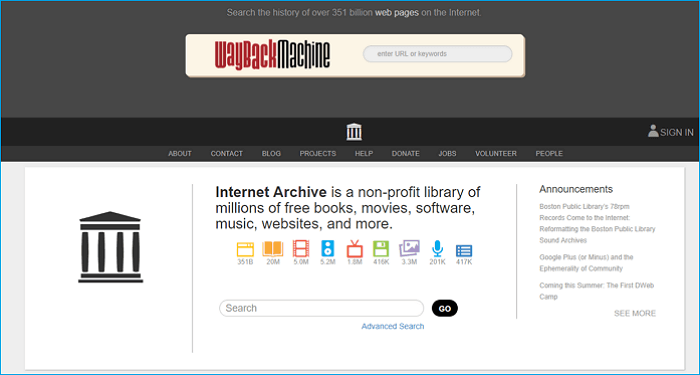
방법 2. YouTube 동영상을 찾으려면 도움말 지원에 문의하기
채널 조회수가 10,000 회 이상이거나 YouTube 파트너 프로그램에있는 경우 아래 단계에 따라 지원팀에 이메일을 보내 YouTube 동영상에서 손실되거나 삭제 된 동영상을 복원 할 수 있습니다. 컴퓨터 나 디지털 기기를 사용하는 거의 모든 사람이 YouTube에 익숙합니다. YouTube 동영상을 분실하거나 삭제 한 경우 도움말 지원에 문의하여 YouTube 동영상 삭제를 취소 할 수 있습니다. YouTube 동영상을 검색하는 단계는 다음과 같습니다.
1 단계. 유튜브에 로그인하고 페이지 하단으로 스크롤 한 다음 "고객 센터 > 도움이 더 필요하신가요? > 도움말 커뮤니티에 질문하기"을 클릭합니다.

2 단계. 하단의 "문제 요약"에 관련 질문을 적고 지침에 따라 단계를 진행할 수 있습니다.

추가팁 :Android/iOS 기기에서 삭제된 YouTube 동영상을 복구하는 방법
Android폰을 사용하는 경우:
Android 휴대폰에서 삭제된 YouTube 동영상을 복구하는 데 사용할 수 있는 방법은 Android 데이터 복구 소프트웨어 ( EaseUS MobiSaver )를 적용하여 Android 휴대폰 내부 메모리 또는 SD 카드에서 영구적으로 삭제된 동영상을 복원하는 것입니다.
이 방법을 통해 삭제 된 YouTube 동영상을 보려면 프로세스를 시작하기 전에 휴대폰을 루팅해야합니다.
1 단계. Android 휴대폰을 컴퓨터에 연결합니다. Android 용 EaseUS MobilSaver를 설치하고 실행합니다.
2 단계. Android 휴대 전화를 스캔하여 삭제된 YouTube 동영상을 찾습니다.
3 단계. Android 휴대 전화에서 삭제 된 YouTube 동영상을 미리보고 복구하십시오.

iOS 기기를 사용하는 경우:
iOS 기기에서 삭제 된 동영상을 복구하는 가장 쉬운 방법 중 하나는 "최근 삭제됨"사진 앱에서. 이"최근 삭제됨 "은 도움이 될뿐만 아니라 삭제 된 사진을 복구 30 일 이내, iPhone 13/12/11 / X / SE / 8 / 7 / 6에서도 삭제 된 동영상을 검색 할 수 있습니다. 다음은 iPhone 동영상 복구에 대한 단계별 가이드입니다.
1 단계. iPhone 기기에서 사진 앱을 엽니다.
2 단계. 앨범을 선택한 다음 "최근 삭제 된 항목"앨범까지 아래로 스크롤합니다. 탭하세요.
3 단계. 나중에 삭제 된 사진과 동영상을 볼 수 있습니다.
4 단계. 필요한 삭제 된 동영상을 선택하고 복구를 클릭하십시오.
최근 삭제 된 동영상에 표시되지 않는 경우:
iPhone, iPad, iPod Touch 용 최고의 무료 iPhone 데이터 복구 소프트웨어로 iPhone에서 삭제된 YouTube 동영상을 복구할 수 있습니다.
1 단계. 아이폰을 컴퓨터에 연결합니다. iPhone용 EaseUS MobilSaver를 설치하고 실행합니다.
2 단계. iPhone을 스캔하여 삭제된 YouTube 동영상을 찾습니다.
3 단계. 아이폰에서 삭제된 YouTube 동영상을 복구하십시오.
마무리
YouTube 동영상을 삭제하고 잃을 수있는 여러 가지 이유가 있습니다. 컴퓨터 나 다른 저장 장치에서 실수로 또는 의도적으로 동영상을 잃어버린 경우, 장치 사용을 중지하고 EaseUS 데이터 복구 마법사를 사용하여 제때에 구조해야합니다. 이 소프트웨어는 성공률이 매우 높습니다. 또한 카메라에서 삭제 된 비디오가 손상된 경우 복구 중에 손상된 동영상을 복원원하는 데 도움이 될 수 있습니다.
삭제된 YouTube 동영상 복구 FAQ
실수로 채널에서 원본 동영상 파일을 삭제하고 유튜브 동영상을 분실한 경우 삭제된 유튜브 동영상을 복구할 수 있습니다. 여전히 문제가 있는 경우 다음 질문과 답변을 읽을 수 있습니다.
1. 유튜브 채널에서 삭제된 동영상을 복구하는 방법은 무엇입니까?
1단계. YouTube 이메일 또는 채널 계정에 로그인하고 이전에 업로드한 동영상과 관련된 정보가 포함된 이메일을 찾습니다.
2단계. 동영상 정보를 찾아 클릭하면 삭제된 유튜브 동영상의 URL이 열리지만 해당 URL을 통해 재생할 수 없습니다.
2. 삭제된 유튜브 동영상을 URL로 보려면 어떻게 해야 합니까?
1단계. 삭제된 유튜브 동영상 아카이브: 삭제된 동영상에 쉽게 접근할 수 있는 방법.
2단계. Internet Archive(인터넷 보관소)로 이동하여 WayBack Machine(웨이백 시스템)을 찾습니다.
3단계. Wayback Machine의 검색 필드에 동영상 URL을 입력하고 Enter 키를 누릅니다.
4단계. 검색이 완료된 후 제시된 달력에서 검색할 미디어를 찾습니다.
3. 유튜브는 삭제된 동영상을 얼마나 오래 보관합니까?
삭제된 동영상은 영구 삭제될 때까지 최소 2개월 동안 유튜브 서버에 남아 있습니다.
문서가 도움이 되셨나요?
관련 기사
-
바이러스 백신 없이 컴퓨터 바이러스를 삭제 및 제거하는 방법
![author icon]() Yvette/2025/03/27
Yvette/2025/03/27 -
![author icon]() Lily/2025/03/27
Lily/2025/03/27 -
윈도우에서 아웃룩 2016/2013/2010이 응답하지 않음 문제 해결
![author icon]() Lily/2025/03/27
Lily/2025/03/27 -
![author icon]() Yvette/2025/03/27
Yvette/2025/03/27